Проблеми з електронною поштою на iOS 11/12 на iPhone / iPad та можливих виправленнях
Після оновлення на iOS 12 або iOS 11 на вашому iPhoneі iPad, ви можете помітити деякі проблеми з поштовим додатком, як відсутність нагадування поштою, електронна пошта не надсилається з Outlook і багато іншого.
Apple Mail повільно для завантаження
Певна кількість користувачів покладалися на цю поштову програмуiOS 11/12, здається, вічно відповідає, коли входить, і ніяких особливих причин не можна пояснити, чому електронна пошта повільно завантажується на iPhone / iPad. Ось кілька можливих рішень, за якими можна слідувати:
1. Переустановіть програму "Пошта"
Акуратно торкніться й утримуйте програму "Пошта", доки вона не згортається. Натисніть маленький x, щоб видалити його з пристрою. Через деякий час перезавантажте його з Apple Store, щоб дізнатися, чи може він нормально обробляти.
2.Видалити свій обліковий запис електронної пошти та додати його пізніше
Перейдіть до Налаштування> Облікові записи та паролі. Виберіть обліковий запис для служби Пошта та виберіть Видалити обліковий запис. Потім знову додайте обліковий запис.

3.Випустити налаштування мережі
Іноді поштова програма, яка працює повільно, має відношення до вашої мережі. Якщо це так, перейдіть до меню Параметри> Загальні> Скинути> Скинути настройки мережі.

Електронна пошта не оновлюється на iPhone, iPad
У деяких випадках перехід на iPhone не призведе до автоматичного оновлення електронних листів на iOS 11 / iOS 12, якщо ви не оновите їх самостійно.
1.Включити вибір нових даних
Проте перейдіть до Налаштування> Облікові записи та паролі. Прокрутіть донизу, щоб знайти опцію "Отримати нові дані". Переконайтеся, що вибрано Push for emails.
2.Перевірте підключення до мережі
Перевірте, чи підключено пристрій до підключення до мережі. При необхідності скиньте налаштування мережі.
3.Використовуйте програми сторонніх розсилок
Якщо електронна пошта все ще не оновлюється на iPhone або iPad, ви можете завантажити інші поштові програми з App Store замість оригінальної програми, наприклад, Microsoft Outlook і Gmail.
iOS 11 Mail App зберігає збій
Якщо у вас виникли проблеми з аварійним завершенням роботи з поштовою програмою iOS 12 та iOS 11, нижче можна застосувати два способи.
1.Віддалене скидання пристрою iOS 11
Ви можете використовувати кнопку "Гучність" / "Домашня сторінка" з кнопкою "Живлення", щоб примусово перезапустити iPhone, iPad. Тут ви знайдете посібник для перезавантаження iPhone.
2. Оновити програмне забезпечення iOS
Якщо глюки програми Mail не можуть бути вирішені, виМожна розглянути оновлення до новітніх iOS 12 або iOS 11. Тут я пропоную вам зробити цей крок з iOS ремонту системи ReiBoot, щоб уникнути невідомих помилок iTunes і втрати даних.
Перейдіть, щоб виправити всі iOS Stuck> Виправити зараз> Завантажити файл IPSW онлайн> Відновити зараз.
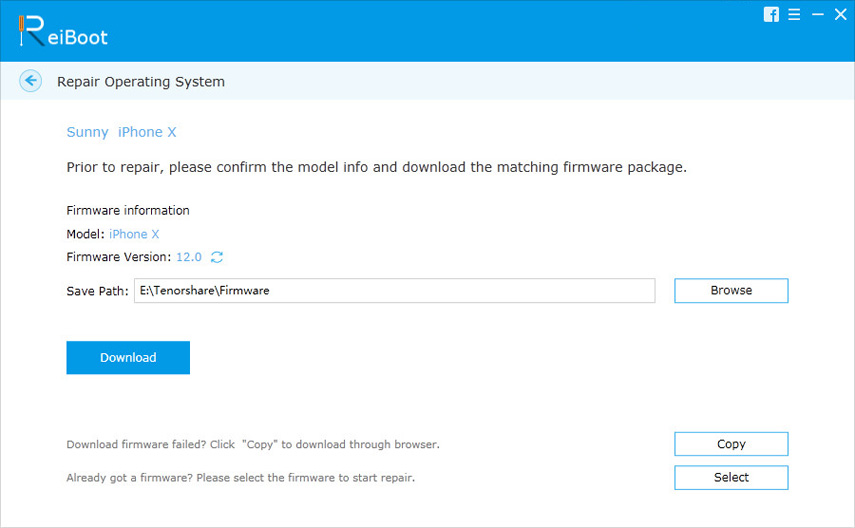
Не вдається надіслати електронний лист із iPhone з оновленням iOS 11
Після нового оновлення ви можете помітити, що програма Mail не надсилатиметься з обліковим записом Outlook.com, Office 365 або Exchange 2016, і ви отримаєте повідомлення про помилку, відправлене сервером на адресу електронної пошти iOS 11.

Існують можливі рішення:
1. Перейдіть до програми Outlook
Знову ж таки, ця помилка стосується підтримки Microsoft. Ви можете тимчасово використовувати офіційну поштову програму Microsoft для надсилання та отримання електронних листів.
2. Оновити до iOS 11.0.1 або пізніше
З iOS 11.0.1, Apple пообіцяла, що вони вирішили цю проблему. Ви можете перейти в меню Параметри - Загальне - Оновлення програмного забезпечення на iPhone, щоб оновити iOS.
Повідомлення електронної пошти iPhone не відображаються на екрані блокування
Деякі користувачі скаржилися, що iOS 11 / iOS 12 поштове повідомлення не працює, і ви можете робити наступні речі.
1.Перевірте повідомлення про пошту
Перейдіть до Налаштування> Пошта> Сповіщення і торкніться облікового запису електронної пошти. Переконайтеся, що увімкнено параметр "Показувати на екрані блокування". Повторіть цей крок для інших облікових записів електронної пошти.
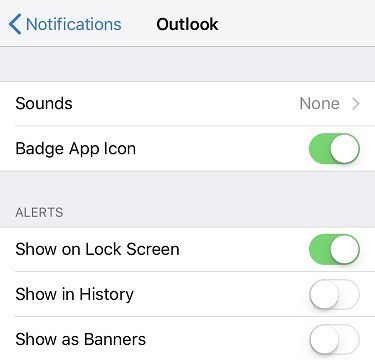
2.Припинити не турбувати
Якщо ввімкнути режим "Не турбувати", на екрані блокування можна не отримувати повідомлення електронною поштою. Вимкніть його в меню Налаштування> Не турбувати.

3.Force Перезавантажте ваш iPhone або iPad.
На iPhone X / 8: Швидко натисніть кнопку Збільшення гучності, а потім кнопку Зниження гучності, довго натискайте на бічну кнопку, поки не побачите логотип Apple.
На iPhone 7 і раніше: Натисніть кнопку живлення та кнопку Home на 10 секунд і відпустіть, коли відобразиться логотип Apple. Замініть кнопку Home з кнопкою зменшення гучності на iPhone 7/7 Plus.
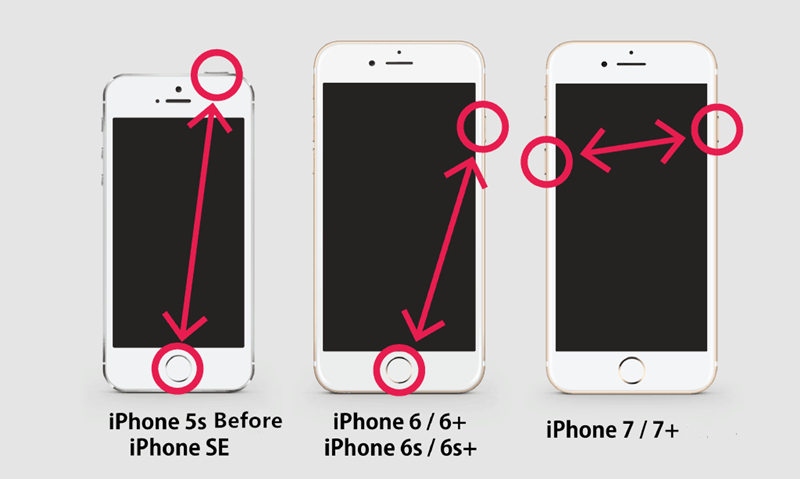
Не пропустіть:
Як виправити режим відновлення iOS 11
Як знизити iOS 12 до iOS 11
Як завантажити iOS 11 IPSW
iOS 11 Mail зберігає запит на пароль
Проблема, з якою ваш iPhone продовжує запитувати пароль електронної пошти, менше стосується вашого пристрою, а більше розробника пошти. У будь-якому випадку ви можете спробувати ці поради.
1.Видалити обліковий запис користувача та додати його назад
У меню Налаштування> Облікові записи та паролі ви можете видалити свою адресу електронної пошти, яка продовжує запитувати пароль, і додати її пізніше. Коли Outlook або інша пошта попросить дозволу на доступ до вашої інформації, натисніть Так.
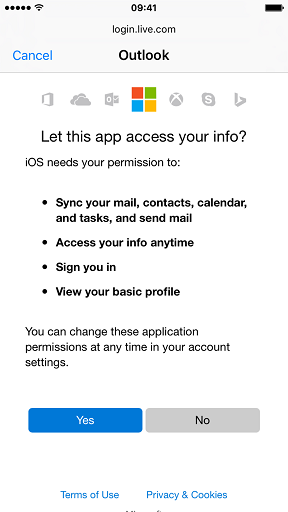
2.Перезавантажити пристрій
Або використовувати Tenorshare ReiBoot або кнопки, щоб примусово перезапустити iPhone або iPad, щоб дізнатися, чи допоможе він.
3. Увімкнути SMTP і IMAP в Webmail
Перейдіть до веб-версії розробника пошти Gmail, Yahoo, Outlook або Exchange і налаштуйте послугу POP 3, SMTP, IMAP у налаштуваннях.
Електронна пошта iOS 11 виграна "t Видалити
Якщо ви не можете видалити електронну пошту з iOS 11 iPhone і отримати повідомлення типу "Не вдається перемістити повідомлення. Повідомлення не може бути переміщено до кошика поштової скриньки". Зробіть наступне.

Крок 1. Перейдіть у меню Налаштування> Обліковий запис і пароль. Виберіть обліковий запис електронної пошти та торкніться адреси електронної пошти.
Крок 2: Прокрутіть вниз, щоб знайти додаткові параметри, і виберіть Поштову скриньку чернеток. Переконайтеся, що чернетки позначені в розділі НА СЕРВЕРІ, а не в МОЇ IPHONE.
Крок 3. Повторіть крок 2 для надісланого поштового скриньки та видаленої поштової скриньки.
Крок 4. Поверніться до інформації про обліковий запис і натисніть вкладку "Готово" у верхньому правому куті.

Резюме
Це все про те, як виправити поширені проблеми електронної поштина вашому iPhone / iPad. Якщо помилки електронної пошти відбуваються відразу після оновлення прошивки iOS 11/12, не соромтеся отримати Tenorshare ReiBoot для відновлення системи та переустановлення iOS.









